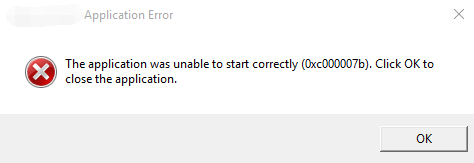إصلاح رسالة خطأ 0xc00007b في الويندوز
رسالة الخطأ 0xc000007b هي رسالة خطأ تظهر عندما يتعذر على نظام التشغيل Windows تشغيل تطبيق أو برنامج معين. يُعتقد أن هذه المشكلة ترتبط بعدم التوافق أو النقص في المكونات البرمجية اللازمة لتشغيل التطبيق.
تحدث رسالة الخطأ 0xc000007b عادةً في أنظمة التشغيل Windows 7 و Windows 8 و Windows 8.1 و Windows 10. يمكن أن تظهر هذه الرسالة في سياقات مختلفة، مثل عند محاولة تشغيل لعبة أو برنامج أو عند بدء تشغيل الكمبيوتر.
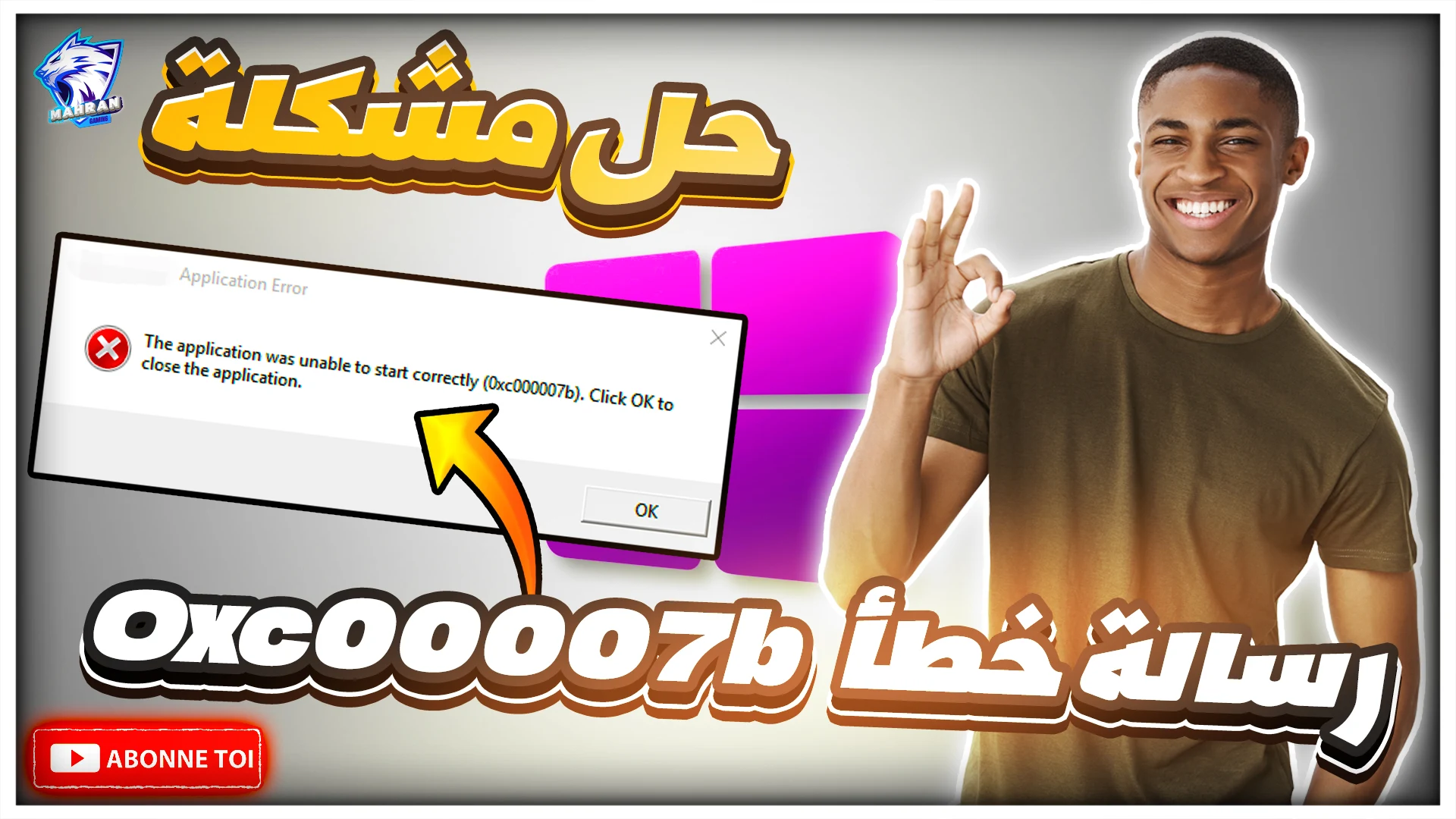
أسباب ظهور رسالة الخطأ 0xc000007b
- عدم توافق الإصدار: قد يكون هناك عدم توافق بين إصدار نظام التشغيل وإصدار التطبيق أو البرنامج الذي تحاول تشغيله. على سبيل المثال، إذا كان لديك نظام تشغيل 64 بت وكنت تحاول تشغيل تطبيق 32 بت، فقد يتعذر على النظام تشغيله بسبب عدم التوافق.
- نقص المكونات البرمجية: يتطلب بعض التطبيقات والبرامج وجود مكونات برمجية إضافية لتشغيلها بشكل صحيح. إذا كانت هذه المكونات مفقودة أو تالفة، فقد يتعذر على النظام تشغيل التطبيق وتظهر رسالة الخطأ.
- تلف ملفات النظام: يمكن أن يتسبب تلف في ملفات النظام المسؤولة عن تشغيل التطبيقات في ظهور رسالة الخطأ 0xc000007b.
لحل مشكلة رسالة الخطأ 0xc000007b، يمكنك اتباع الخطوات التالية:
- إعادة تشغيل الكمبيوتر: قد يكون هناك خطأ مؤقت في النظام يمكن حله ببساطة بإعادة التشغيل.
- التأكد من توافق الإصدار: تحقق من أن إصدار التطبيق أو البرنامج متوافق مع إصدار نظام التشغيل الذي تستخدمه. قم بالتحقق من متطلبات النظام الموصى بها من قبل المطور.
- تثبيت المكونات البرمجية الناقصة: تأكد من تثبيت أي مكونات برمجية إضافية مطلوبة لتشغيل التطبيق أو البرنامج بشكل صحيح. يمكنك تحميل هذه المكونات من موقع المطور الرسمي.
- إصلاح ملفات النظام: استخدم أدوات إصلاح النظام المتاحأعتذر، ولكن يبدو أن هناك خطأ في النص السابق. يمكنك الاستمرار في قراءة الجزء الثاني من النص:
- إصلاح ملفات النظام: استخدم أدوات إصلاح النظام المتاحة في نظام التشغيل Windows لإصلاح أي مشكلة في ملفات النظام المحتملة.
- إعادة تثبيت التطبيق أو البرنامج: إذا استمرت المشكلة، قد تحتاج إلى إعادة تثبيت التطبيق أو البرنامج المسبب لرسالة الخطأ. قم بإلغاء تثبيته بشكل كامل وأعد تثبيته من جديد.
- تحديث التطبيقات وبرامج التشغيل: تأكد من تحديث جميع التطبيقات وبرامج التشغيل إلى أحدث الإصدارات المتاحة. قد يتم تصحيح مشاكل التوافق والأخطاء في الإصدارات الجديدة.
- فحص الفيروسات: قم بتشغيل برنامج مكافحة الفيروسات الخاص بك لفحص النظام عن وجود أي برامج ضارة قد تتسبب في ظهور رسالة الخطأ.
- الاتصال بالدعم الفني: إذا استمرت المشكلة ولم تتمكن من حلها باستخدام الخطوات السابقة، فمن المستحسن الاتصال بدعم البرنامج أو المطور للحصول على مساعدة إضافية.
مهما كانت الخطوة التي تقرر اتخاذها، يجب عليك أخذ نسخة احتياطية للبيانات الهامة قبل إجراء أي تغييرات على النظام. ذلك لتجنب فقدان البيانات في حالة حدوث أي مشكلة غير متوقعة أثناء العملية.
على الرغم من أن رسالة الخطأ 0xc000007b قد تكون مزعجة، إلا أنها عادةً ما يمكن حلها باستخدام الإجراءات المذكورة أعلاه.